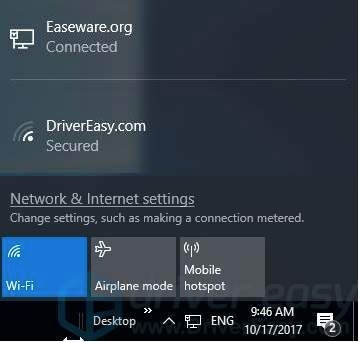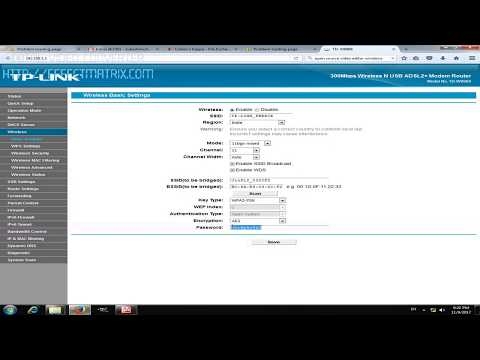Nu cu mult timp în urmă, am conectat o consolă de jocuri pe 16 biți la televizorul meu (în loc de o antenă obișnuită), nu știam ce este internetul și nici nu mă puteam gândi că peste 10 ani va trebui să conectez internetul la televizorul în sine. În plus, nu neapărat prin cablu, deoarece acum majoritatea televizoarelor au deja Wi-Fi încorporat. Da, tehnologia evoluează foarte repede. Acum, un televizor cu Smart TV poate chiar înlocui un computer într-o oarecare măsură.
Am observat că mulți utilizatori, după ce au cumpărat un televizor modern, își pun imediat întrebarea de a se conecta la Internet. Adevărat, nu toată lumea reușește. De ce, vă spun în acest articol. De asemenea, vom lua în considerare principalele moduri prin care vă puteți conecta la internet la televizor. Voi da un răspuns la o întrebare foarte populară: „ce să fac dacă nu există Smart TV pe televizor”. Dar doriți ca acesta să poată viziona YouTube, videoclipuri pe Internet, să instaleze unele aplicații, să utilizeze un browser etc. Și vom încerca, de asemenea, să aflăm ce posibilități oferă funcția Smart TV după ce televizorul primește acces la Internet ...
Dacă nu mă înșel, atunci primul televizor cu Smart TV și, în consecință, cu capacitatea de a vă conecta la World Wide Web, a apărut în 2013. Era LG, încă cu vechiul sistem. Acum LG are propriul sistem de operare pe toate televizoarele, se numește webOS. Am cumpărat un televizor Philips acum câțiva ani. Are deja instalat un sistem Android TV, Wi-Fi încorporat și o intrare LAN. Televizoarele Samsung au propriul tip de sistem Smart TV. Nu aveam un astfel de televizor. Nu sunt un specialist puternic în Smart TV, dar se pare că televizoarele LG cu webOS-ul lor sunt cele mai bune de pe piață în acest moment. În ceea ce privește comoditatea, viteza, funcționalitatea etc. Dar acest lucru nu este sigur 🙂 Da, și astăzi nu este vorba despre asta.
Ce televizor pot conecta la Internet?
Internetul poate fi conectat doar la un televizor cu Smart TV... Totul este clar și logic aici. Dacă aveți un televizor fără Smart TV, atunci Internetul nu este deloc necesar. Deoarece nu există aplicații cu care puteți viziona videoclipuri, deschide site-uri etc.
Există modele de televizoare fără Smart TV, dar cu intrare LAN. Sub cablul de rețea. Și se pare că puteți conecta Internetul la un televizor printr-un cablu de la un router, dar de ce, dacă nu are funcții inteligente. Pe astfel de modele, portul LAN este de fapt folosit pentru a vă conecta la router. Dar nu pentru accesarea Internetului, ci pentru vizualizarea fotografiilor, videoclipurilor și ascultarea muzicii de pe dispozitive din rețeaua locală folosind tehnologia DLNA.
Puteți citi mai multe despre acest lucru în articolul: De ce un conector LAN pe un televizor (LG, Samsung, Sony).
Există suport pentru Smart TV?
Dacă ați ales și ați cumpărat un televizor, atunci ar trebui să știți dacă are Smart TV sau nu. Dacă nu știți, puteți privi caseta, care conține de obicei toate caracteristicile principale.
Dacă nu este scris pe cutie, sau nu este, atunci acordați atenție telecomenzii. Ar trebui să existe un buton pentru a apela meniul Smart TV. De obicei este semnat așa. De exemplu, pe televizoarele Philips, acest buton are desenată o pictogramă de casă. Pe Samsung - un buton cu un diamant multicolor.
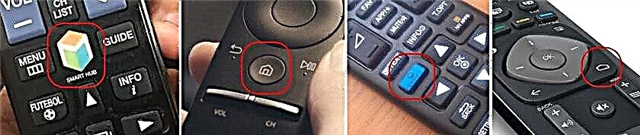
Dacă totuși nu puteți afla dacă aveți sau nu un Smart TV, atunci uitați-vă la caracteristicile acestuia pe site-ul oficial sau într-un magazin online (de preferință unul popular). Trebuie doar să scrieți în bara de căutare Yandex sau Google modelul televizorului dvs. De exemplu: LG 32LN575U.
Deschidem site-ul oficial sau o altă resursă populară.
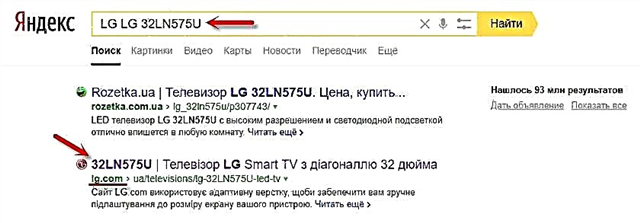
Ne uităm la caracteristicile:
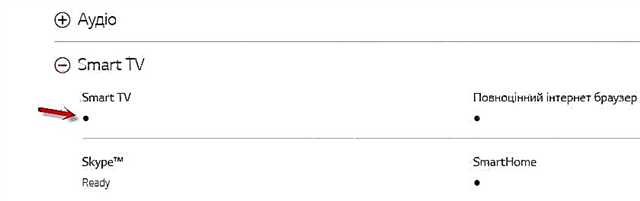
Astfel, puteți verifica absolut orice televizor: Samsung, Sony, LG, Philips, Panasonic etc. Dacă aveți un televizor cu Smart TV, atunci acesta poate fi cu siguranță conectat la Internet. Trebuie doar să alegeți o metodă de conectare: Wi-Fi sau LAN.
Ce se întâmplă dacă nu există Smart TV?
Foarte des întâlnesc întrebări legate de conectarea televizoarelor la Internet care nu au Smart TV. Este posibil să folosiți cumva internetul pe astfel de modele? Nu, nu poti. Am scris deja mai sus de ce.
Dar există o soluție - decodificator Smart TV. Acesta este un dispozitiv mic care se conectează la un televizor prin cablu HDMI și afișează pur și simplu o imagine pe el. Cutia în sine rulează pe Android. Pur și simplu, televizorul dvs. se transformă într-o tabletă atât de mare. De regulă, producătorii de decodificatoare Smart TV dezvoltă o interfață de control ușor de utilizat și optimizează Android special pentru marele ecran.

Există o mulțime de astfel de console în vânzare acum. Mici și mari, puternici și nu așa, cu și fără suport 4k. Prețurile lor nu sunt mari. Cel mai popular este Xiaomi Mi Box 3 (capabil 4K). Un dispozitiv foarte cool. Poate că este mai bine pentru aceiași bani să cumperi un televizor cu diagonală mai mare, dar fără Smart TV și să cumperi separat un set-top box decât să cumperi un televizor cu funcție Smart. Da, este posibil să nu fie atât de convenabil de utilizat, dar cel mai probabil acest set-top box va funcționa mai stabil și mai rapid decât Smart TV-ul încorporat. Cel puțin Android TV de pe Philips-ul meu este foarte lent, glitchy și îngheață.
Există, de asemenea, MAG 410, Dune HD Neo 4K, OzoneHD și altele. Alegerea este foarte mare. Cumpărăm un set-top box, îl conectăm la un televizor și conectăm internetul la Smart-set-top boxul însuși prin Wi-Fi sau folosind un cablu de rețea. Deoarece este Android, nu ar trebui să existe probleme.
Dacă televizorul este cu Smart TV, atunci conectăm internetul direct prin Wi-Fi sau cablu
Cu o conexiune la Internet prin cablu, totul este mai mult sau mai puțin clar. Avem nevoie de un cablu de rețea obișnuit (pereche răsucită), care poate fi cumpărat sau realizat manual conform instrucțiunilor mele: cum să comprimați o pereche răsucită în RJ-45.
Apoi conectăm un capăt al cablului la un router sau modem, iar celălalt capăt la portul LAN (Rețea) de pe televizor.

Dacă routerul dvs. este configurat și distribuie Internetul către alte dispozitive, atunci Internetul ar trebui să funcționeze automat pe televizor. Puteți deschide secțiunea „Rețea” din setări sau ceva de genul acesta și puteți verifica starea conexiunii. Dacă nu funcționează automat, atunci trebuie să selectați o conexiune prin cablu (rețea prin cablu) în setări. Depinde deja de producătorul televizorului și de sistemul Smart TV instalat în acesta.
Am scris deja câteva instrucțiuni despre acest subiect:
- Cum se conectează televizorul LG la internet prin cablu (LAN)?
- Cum să vă conectați televizorul Philips la Internet printr-un cablu de rețea (LAN), printr-un router
- Conectarea Samsung Smart TV la Internet printr-un cablu de rețea
Totul este prezentat în detaliu acolo.
Ce se întâmplă dacă nu există router / modem, ci doar un cablu de la furnizor? Dacă ISP-ul dvs. utilizează tipul de conexiune „IP dinamic” (DHCP) sau „IP static”, puteți conecta un cablu de internet direct la televizor. Totul ar trebui să funcționeze. Dacă conexiunea se face prin „IP static”, atunci în proprietățile conexiunii de pe televizor trebuie să înregistrați manual adresele furnizate de furnizorul de internet.
Dacă conexiunea are un nume de utilizator și o parolă (PPPoE, L2TP, PPTP), atunci vă puteți conecta la Internet numai printr-un router. Această conexiune nu poate fi configurată pe televizor.
Conexiune Wi-Fi
Nici nimic complicat. Există pur și simplu televizoare fără Wi-Fi. Când nu există un modul încorporat, dar puteți conecta un adaptor USB extern. Nu obișnuit, ca pentru un computer staționar, ci unul proprietar. De la același producător ca și televizorul.
Puteți accesa imediat setările și puteți încerca să conectați televizorul prin Wi-Fi. Acolo trebuie doar să vă selectați rețeaua fără fir din listă și să introduceți parola. În imaginea de mai jos este un televizor Philips cu Android TV.

Dacă nu găsiți setările rețelei wireless acolo sau apare o eroare precum „Verificați cablul de rețea sau dongle-ul Wi-Fi pentru a vă conecta la rețea”, atunci aceasta înseamnă că televizorul dvs. nu are un receptor Wi-Fi încorporat. Trebuie fie să vă conectați la Internet printr-un cablu, fie să căutați și să cumpărați un adaptor USB de marcă. Ceea ce este potrivit în mod special pentru modelul dvs. Există o altă opțiune, despre care am scris aici: cum să conectați un televizor fără Wi-Fi la Internet prin Wi-Fi.
Mai bine, desigur, să găsiți specificațiile televizorului dvs. pe site-ul oficial al producătorului și să vedeți dacă are Wi-Fi sau dacă acceptă adaptoare externe (și care). Puteți urma instrucțiunile de la începutul articolului (unde am văzut disponibilitatea funcției Smart TV).
Instrucțiuni conexe:
- Cum se conectează LG Smart TV la Internet prin Wi-Fi printr-un router?
- Cum să vă conectați la Internet prin Wi-Fi Philips TV pe Android TV? (pentru televizoare, Sonу este, de asemenea, potrivit).
La televizoarele noi LG cu webOS, Wi-Fi poate fi conectat în setări, în secțiunea „Rețea”.

Pe alte televizoare, inclusiv Samsung, setările arată cam la fel. Tot ce există în rusă sau în ucraineană - nu este greu să-ți dai seama.
Concluzii
Conectarea televizorului la Internet nu este mai dificilă decât conectarea aceluiași smartphone sau tabletă. Ca și în cazul altor dispozitive, apar adesea diverse probleme și erori. De exemplu, televizorul nu vede rețeaua fără fir dorită, apare o eroare la conectare, se deconectează de la rețea sau nu vrea să se conecteze automat după ce a fost pornit. Dacă vă confruntați cu așa ceva, atunci scrieți în comentarii.
Ce trebuie să faceți la televizor după conectarea la internet? Puteți viziona videoclipuri sau alt conținut prin intermediul aplicațiilor preinstalate de producător. Instalați alte aplicații și jocuri din magazinul de aplicații (fiecare sistem Smart TV are propriile sale) sau deschideți site-uri web prin browserul încorporat în televizor. Pe Android TV se numește „Internet”.